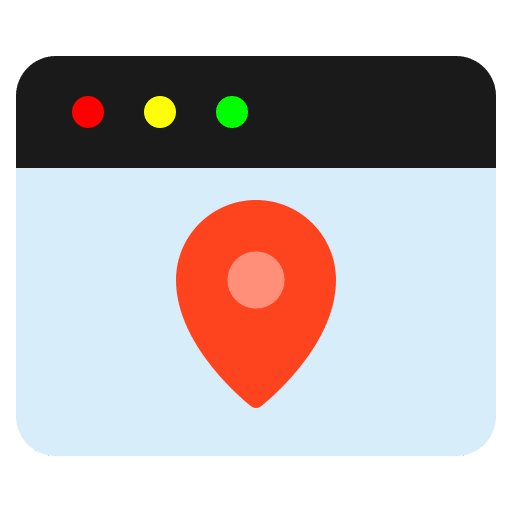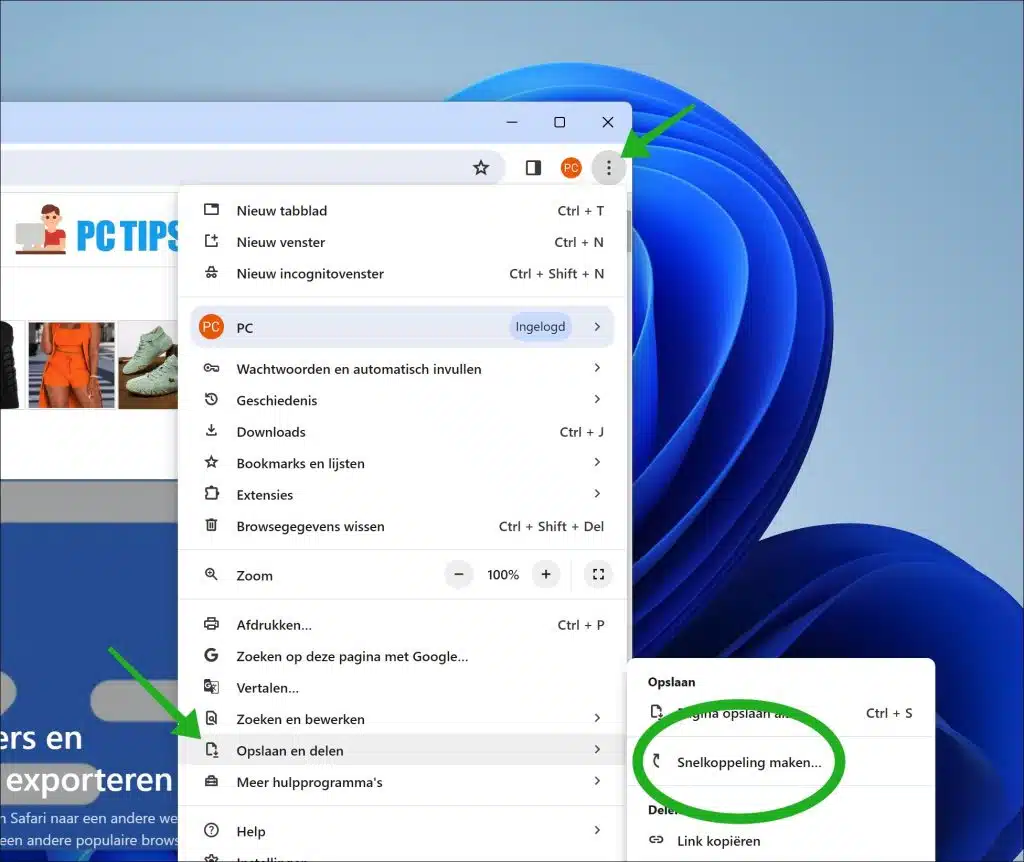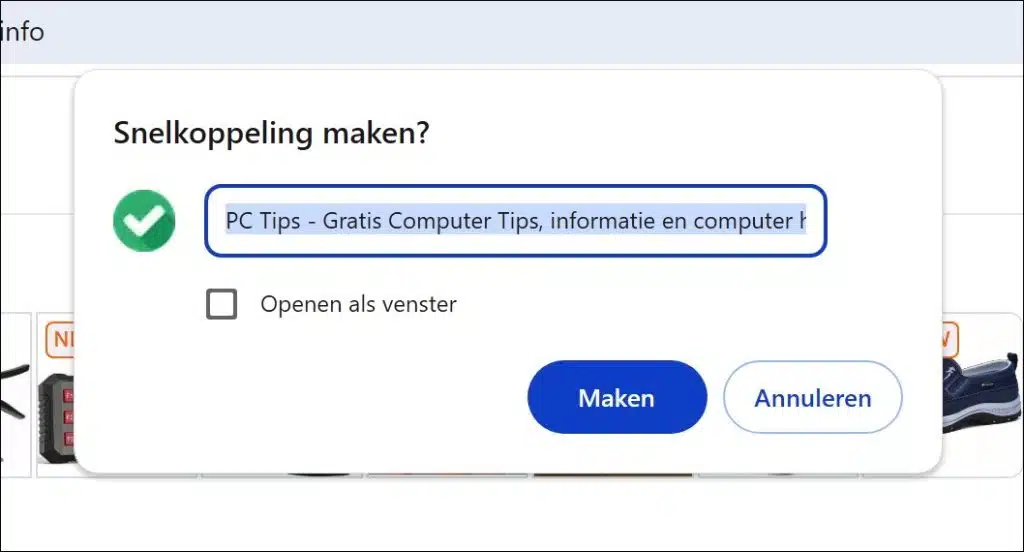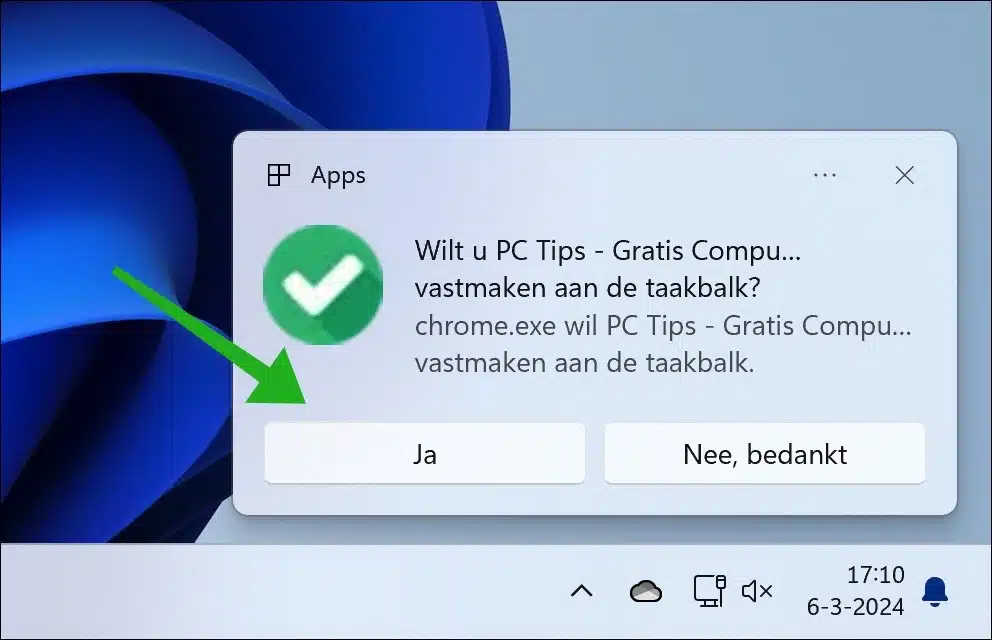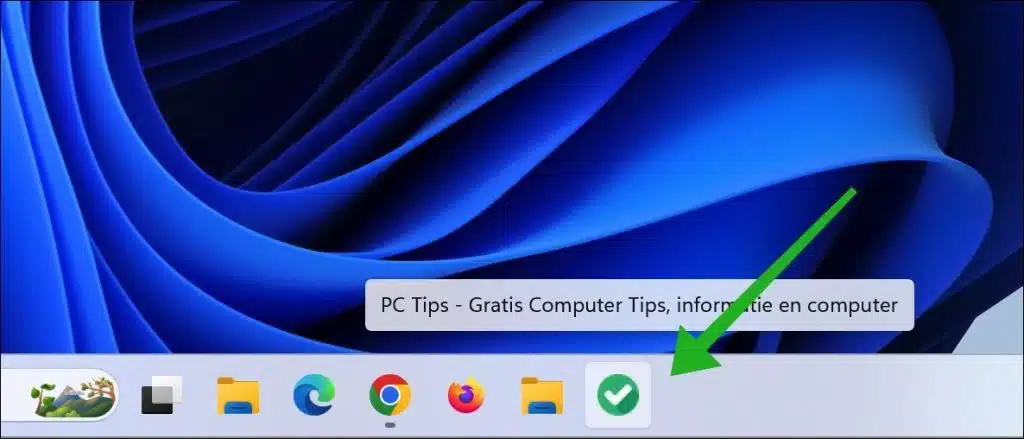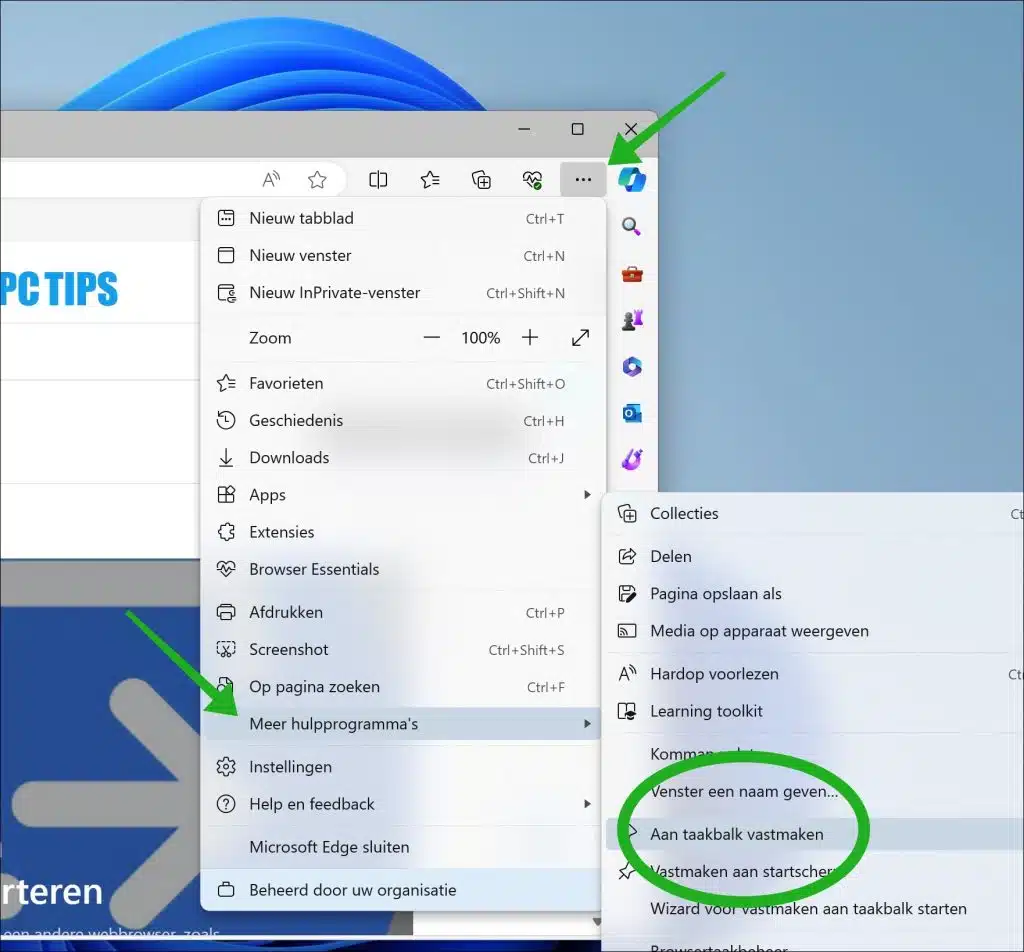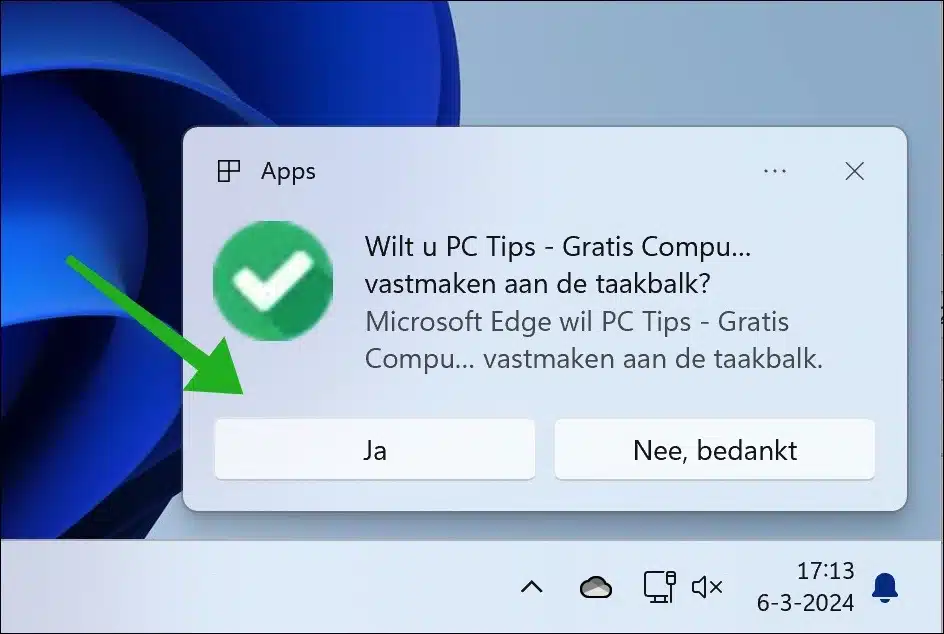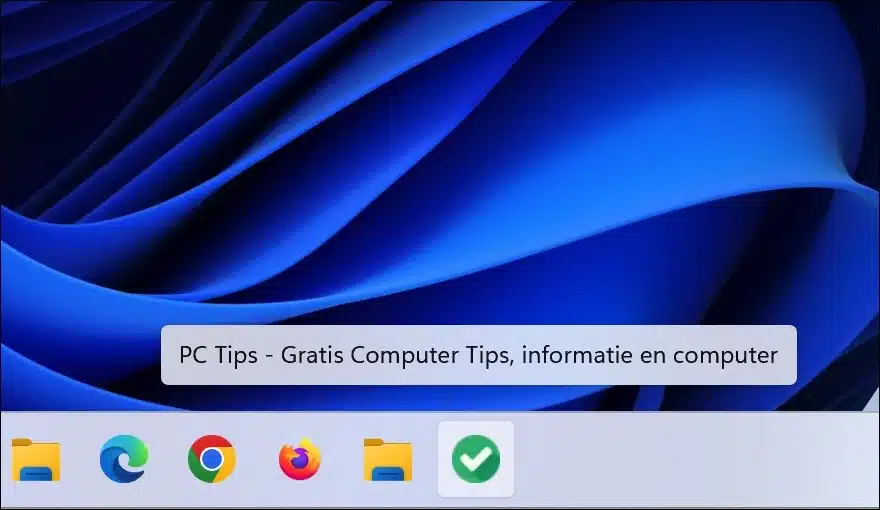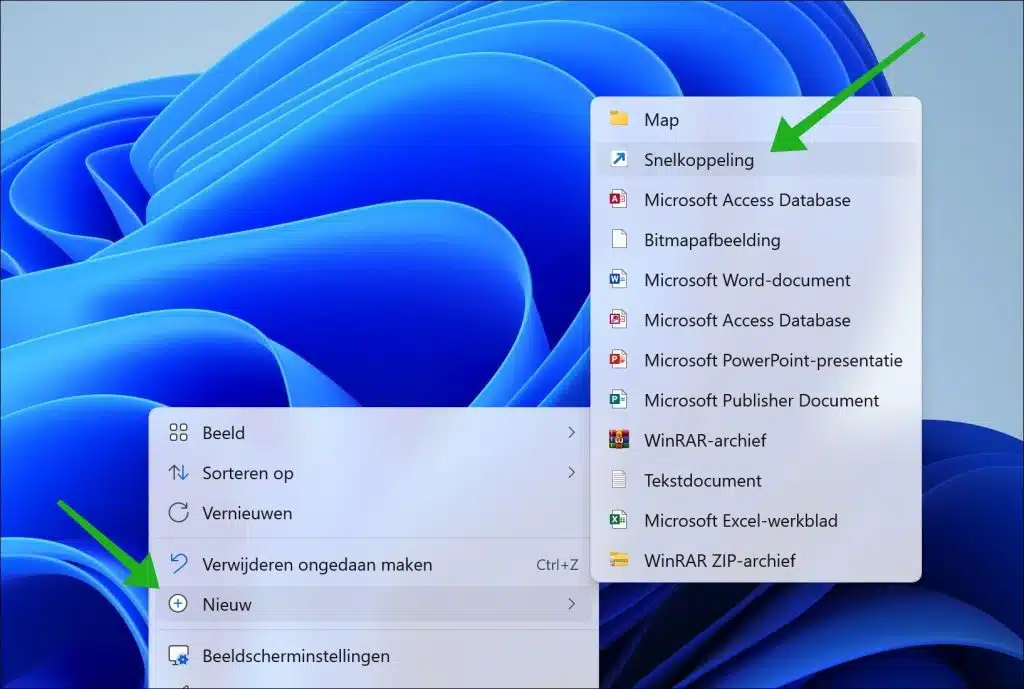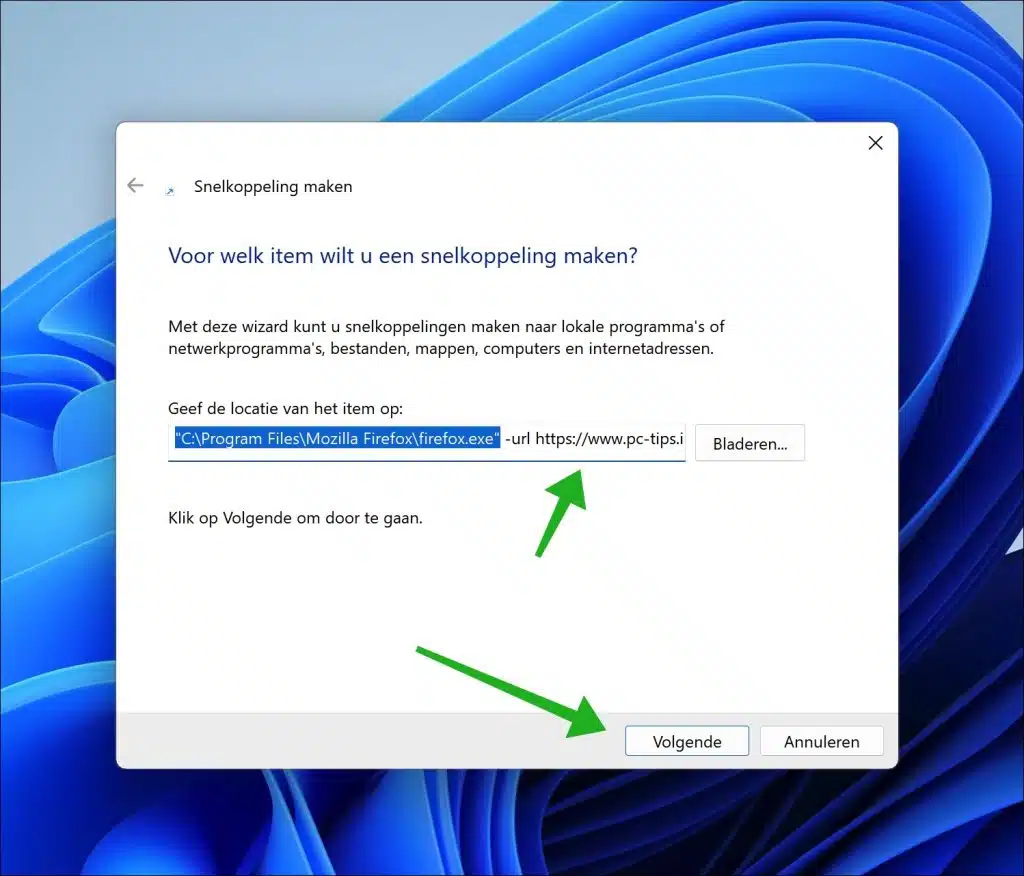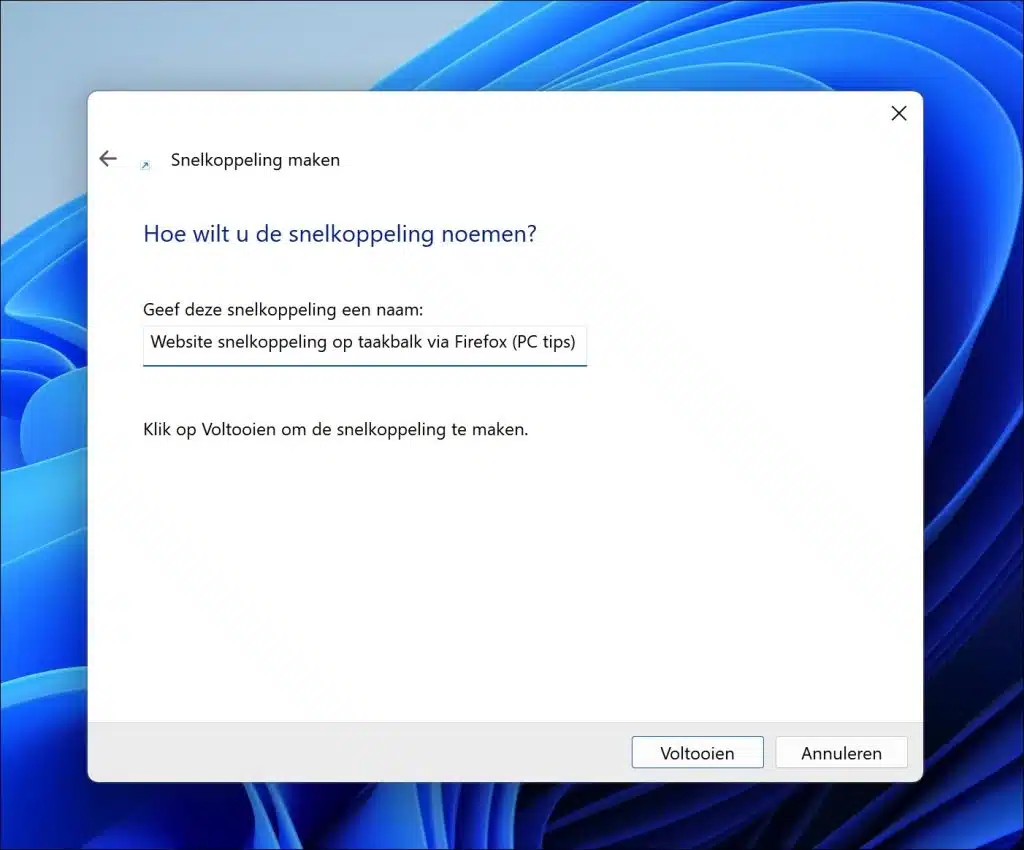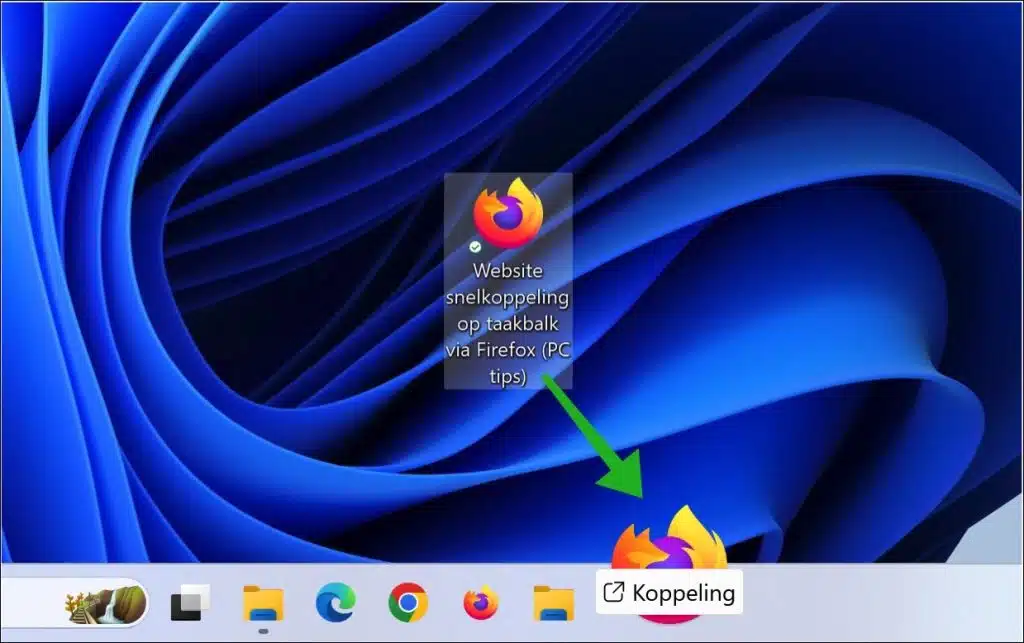A veces, pequeños ajustes pueden ayudar a que trabajar con computadoras sea más fácil. Esta vez te mostraré cómo anclar un sitio web a la barra de tareas en Windows 11 o 10.
Al fijar un sitio web en la barra de tareas, siempre tendrá ese sitio web rápidamente a su alcance. Es un consejo de productividad que puede ahorrarle mucho tiempo si visita regularmente un sitio web en particular. Por ejemplo, al fijar un sitio web, puede abrir un sitio web visitado con frecuencia con un solo clic en el navegador por defecto, pero también un documento o un feed RSS, por ejemplo.
Todo ayuda a aumentar la productividad y hacer que trabajar con su computadora sea un poco más fácil. Así es como funciona.
Fijar sitio web a la barra de tareas en Windows 11 o 10
En este artículo explicaré cómo anclar un sitio web a la barra de tareas mediante el navegador Google Chrome, Microsoft Edge o Firefox.
A través de Google Chrome
Abra el navegador Google Chrome. Luego vaya a la dirección del sitio web que desea anclar a la barra de tareas. Haga clic en el icono de menú en la parte superior derecha. En el menú, haga clic en "Guardar y compartir" y luego en "Crear acceso directo".
Asigne al acceso directo un nombre reconocible y haga clic en "Crear" para crear el acceso directo en el escritorio.
Ahora que ha creado el acceso directo a este sitio web, puede hacer dos cosas. Windows 11 le mostrará un mensaje que le preguntará si desea fijar el acceso directo a la barra de tareas, haga clic en "Sí" para confirmar.
Si no se muestra este mensaje, arrastre el acceso directo a la barra de tareas. Ahora se colocará un acceso directo al sitio web en la barra de tareas.
A través de Microsoft Edge
Abra el navegador Google Chrome. Luego vaya a la dirección del sitio web que desea anclar a la barra de tareas. Haga clic en el icono de menú en la parte superior derecha. En el menú, haga clic en "Más herramientas" y luego en "Anclar a la barra de tareas".
Ahora verá un mensaje que le preguntará si desea fijar el sitio web a la barra de tareas; haga clic en "Sí" para confirmar.
Ahora verá un acceso directo a este sitio web en la barra de tareas. Cuando hace clic en este acceso directo, el sitio web se abre en este navegador predeterminado.
A través de Firefox
Colocar un sitio web en la barra de tareas y abrirlo en Firefox funciona de manera ligeramente diferente que en Google Chrome o Firefox. Debes crear el acceso directo tú mismo.
Haga clic derecho en el espacio libre en el escritorio. En el menú, haga clic en “Nuevo” y luego en “Acceso directo”.
Cambie el objetivo a:
"C:\Program Files\Mozilla Firefox\firefox.exe" -url https://www.pc-tips.info/
Cambie todo después de "-url" al sitio web deseado. Haga clic en Siguiente".
Ingrese un nombre reconocible para el acceso directo y haga clic en "Finalizar".
Ahora se colocará un acceso directo en el escritorio. Arrastre este acceso directo al sitio web de Firefox a la ubicación deseada en la barra de tareas.
Ahora tienes un acceso directo al sitio web de Firefox fijado en la barra de tareas. espero que esto te ayude. ¡Gracias por leer!
Lea también: